标题:"用过的wifi怎么重新设置?"的相关路由器教程资料分享。- 【WiFi之家网】编辑整理。

问:我有一个用过的wifi,我想重新使用这个wifi来上网,要怎么设置?
答:已经使用过的wifi,可以把它恢复出厂设置,然后登录到它的设置页面,会自动进入到设置向导页面,按照页面上出现的提示进行设置即可,完成设置后就能上网了,下面进行演示介绍。

设置步骤:
1.将你的wifi连接电源,然后按住wifi上面的Reset按钮5秒以上的时间,从而将其恢复出厂设置。
2.然后将你的wifi、光猫/宽带网线/墙壁网口、电脑 ,按照下面的方式连接起来。
用网线将wifi上面的WAN接口,连接到光猫的网口/LAN口。如果宽带未使用光猫,那么就把入户的宽带网线/墙壁网口,连接到wifi的WAN接口。如果有电脑需要上网,就用另外的一根网线,把你的电脑连接到wifi上的LAN接口。

注意:
如果你的wifi路由器,支持WAN/LAN自适应功能,那么它上面的任意一个接口,都可以用来连接 光猫/宽带网线、电脑,不用担心接口连接错误。
3.在wifi路由器背面的贴纸上面,查看默认的WiFi名称、登录地址/管理地址。

注意:
不同的路由器的wifi名称、登录地址是不一样的,一定要在自己wifi路由器的贴纸上面查看和确认。
4.让你的手机连接到路由器的默认WiFi网络,这一步非常的重要,一定要连接,否则无法设置路由器。
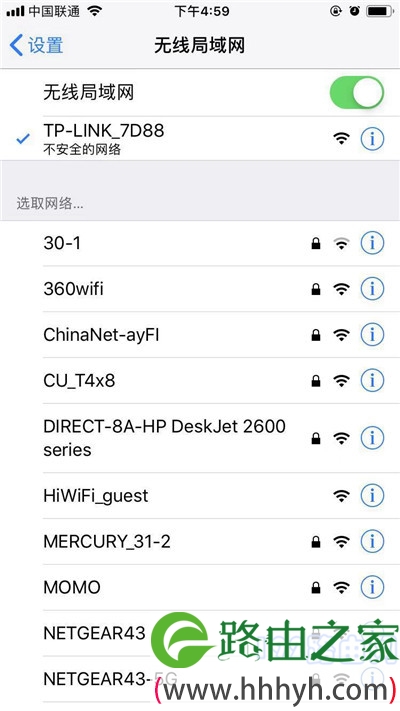
注意:
使用手机设置路由器上网的时候,不需要手机处于上网状态;只要手机连接到路由器的wifi网络,那么手机就可以对其进行设置了。
5.部分路由器,当手机连接到它的默认wifi网络后,手机的浏览器中会自动弹出设置页面,请按照页面上的提示进行设置即可。 如果未弹出设置页面,需要输入步骤2中查看到的登录地址,手动打开设置页面。
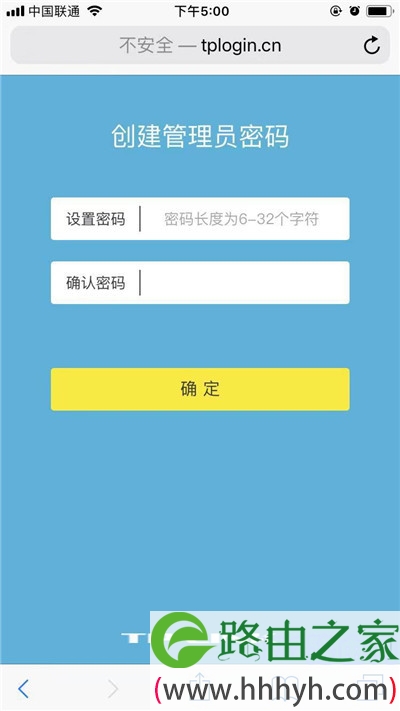
注意:
如果在手机的浏览器中,输入登录地址/管理地址后,还是打不开路由器的设置页面。这种情况下,请仔细阅读下面的文章,查看解决的办法。
手机打不开路由器设置页面怎么办?
6.路由器会自动检测宽带的上网方式,等待几秒钟,根据检测结果设置上网参数。
(1)如果检测到是上网方式是:宽带拨号上网(PPPoE拨号,ADSL拨号) ; 则你需要在页面中,填写运营商提供的:宽带账号、宽带密码,如下图所示。
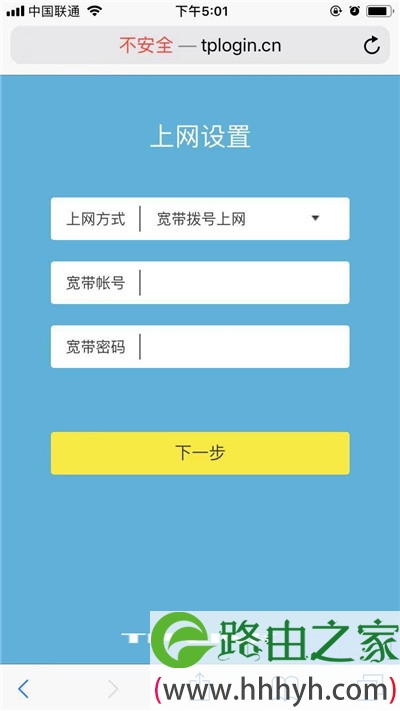
温馨提示:
宽带账号、宽带密码,是开通宽带业务时,运营商提供给你的,如果不记得,可以拨打运营商的客服电话,联系人工客服进行查询或者重置。
(2)如果系统检测到上网方式:自动获得IP地址(动态IP,DHCP上网);则页面中无需任何操作,直接点击:下一步 就可以了,如下图所示。
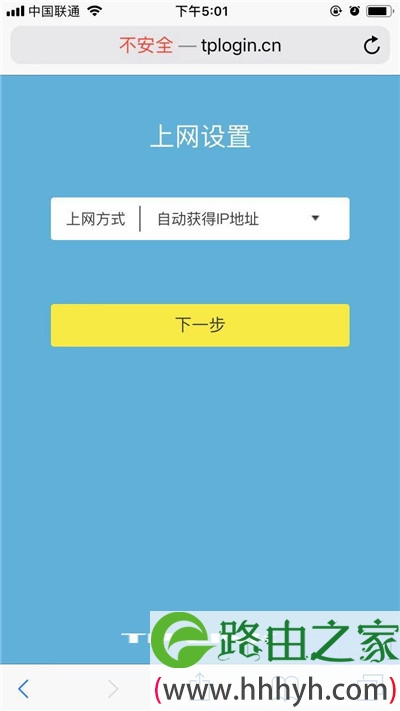
(3)如果检测到上网方式:固定IP地址(静态IP) ; 则需要在页面中,填写运营商提供的:IP地址、子网掩码、默认网关、首选DNS服务器、备用DNS服务器。
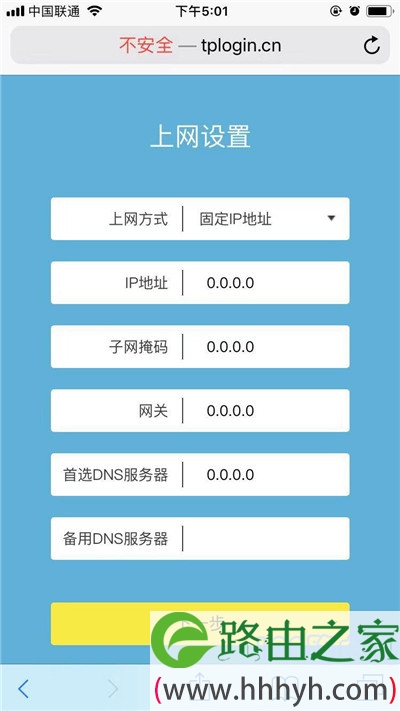
7. 根据页面的提示,设置路由器的 无线名称、无线密码(wifi名称、wifi密码),如下图所示。

8. 页面中会给出提示信息,表示设置完成,可以关闭设置页面。
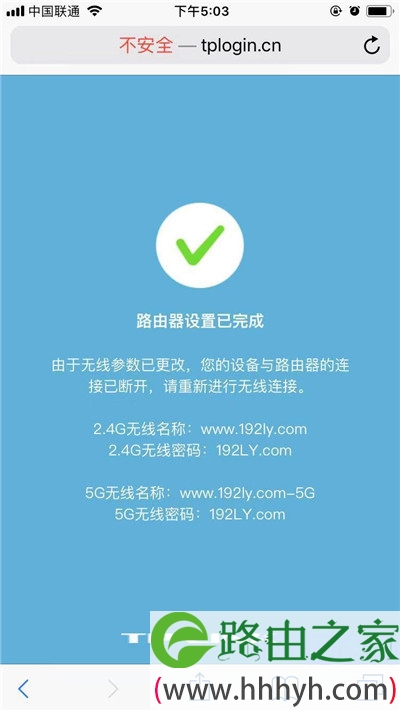
9. 完成设置后,路由器默认的wifi信号会消失,手机需要连接到新设置的wifi,连接后可以上网。
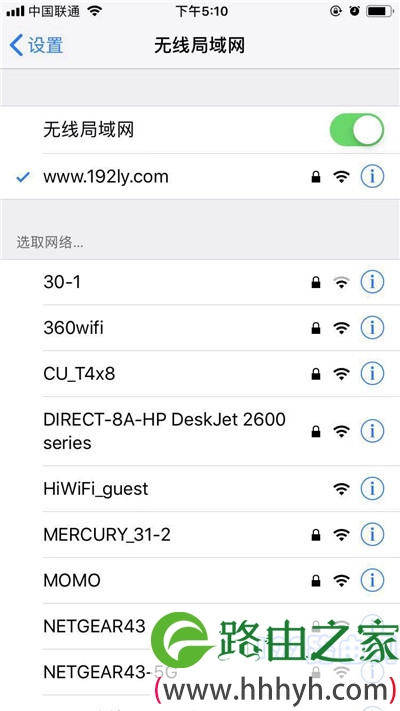
注意:
如果完成所有的设置步骤后,手机和电脑连接路由器无法上网。可以阅读下面的文章,查看解决办法。
路由器设置后连不上网怎么办?
以上就是关于“用过的wifi怎么重新设置?”的教程!
原创文章,作者:路由器,如若转载,请注明出处:https://www.224m.com/78254.html

